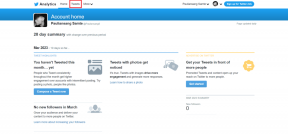Hur man rensar cache på Smart TV
Miscellanea / / April 03, 2023

Smart-tv är precis som smartphones men mycket större, förutom det faktum att vi inte kan ringa telefonsamtal med smarta tv-apparater. Smart TV använder internet för att streama program, filmer och annat innehåll online, och du kan också använda din vanliga kabel-TV förbindelse. Medan smarta TV-apparater är precis som smartphones, kan det ibland ha vissa prestandaproblem med din TV på grund av att du laddar ner många appar och lagrar mycket data på din Smart TV. För att hålla din Smart TV igång och i perfekt skick måste du en gång i månaden rensa dess cachedata och ta bort data och appar som inte är nödvändiga. Genom att rensa cacheminnet på din TV kommer du att rensa lite utrymme, förbättra din TV-prestanda och göra din användarupplevelse smidig. Om du är någon som vill rensa cache på LG Smart TV eller någon annan smart TV, så kommer den här artikeln att guida dig till att veta hur du rensar cacheminnet på Smart TV. Det kommer också att guida dig i att veta hur du rensar Netflix-cache på TV: n, den smarta.
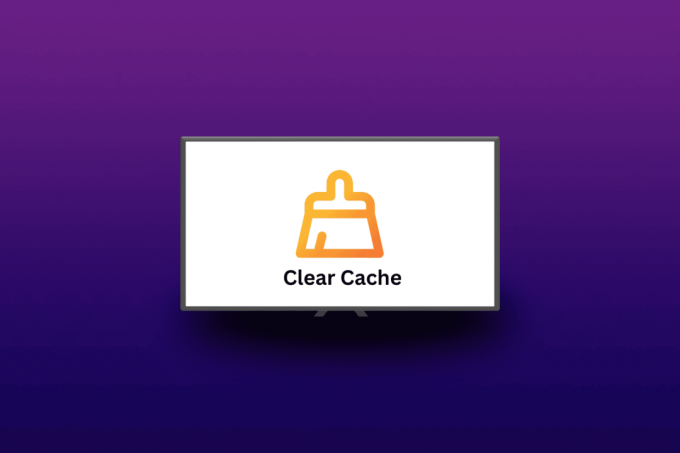
Innehållsförteckning
- Hur man rensar cache på Smart TV
- Kan jag rensa cache på Smart TV?
- Hur rensar jag cacheminnet på min TV?
- Hur rensar man cache på Smart TV?
- Hur rensar jag cookies på min Smart TV? Hur rensar man cookies på Smart TV?
- Hur rensar jag cacheminnet på min LG Smart TV? Hur rensar man cache på LG Smart TV?
- Hur rensar jag Netflix Cache på TV?
- Varför kan jag inte rensa cacheminnet på Smart TV?
Hur man rensar cache på Smart TV
Jämfört med en vanlig TV gör smarta TV-apparater det enklare för användarna att se innehållet de väljer. Och om användaren inte har något att titta på kan de enkelt söka efter sina program och filmer. En vanlig TV kan göras om till en Smart TV bara genom att använda en set-top box som gör att den vanliga TV: n kan vara smart istället för att köpa en ny Smart TV. Fortsätt läsa vidare för att hitta stegen som förklarar hur du rensar cacheminnet på smart TV i detalj med användbara illustrationer för bättre förståelse.
Kan jag rensa cache på Smart TV?
Ja, kan du rensa cacheminnet på Smart TV. På din smartTV kan du rensa cachen individuellt för varje app som är installerad på din TV och kan också rensa cachen för alla appar samtidigt. Om du rensar cacheminnet för alla program på din TV kommer alla nedladdade media, sparade spellistor och all annan data som är lokalt sparad på din TV att tas bort. intern lagring. Och när du väl har rensat cachen på din Smart TV kan du inte återställa den. Rensa cachedata kommer att tömma lite utrymme på din SmartTV och förbättra prestandan.
Hur rensar jag cacheminnet på min TV?
Följ dessa steg för att rensa cacheminnet på din TV:
Notera: Stegen nedan är för Samsung Smart TV.
1. Från hemskärm, öppna inställningar sida.
2. Flytta till Stöd fliken och välj Självdiagnos alternativ.

3. Välj TV-enhetshanterare alternativ.
Notera: Det här alternativet kanske inte är tillgängligt i vissa versioner; fortsätt till nästa metod om du inte kan hitta det här alternativet.
4. Välj Städa nu knappen i följande avsnitt:
- Memory Boost
- Rengör appar som körs
Så här kan du rensa cacheminnet på din TV.
Läs också: Hur man tar bort Dropbox-cache
Hur rensar man cache på Smart TV?
Du kan läsa och följa steg som nämns ovan för att rensa cacheminnet på Samsung Samrt Tv.
Hur rensar jag cookies på min Smart TV? Hur rensar man cookies på Smart TV?
För att rensa cookies på Smart TV kan du följa stegen nedan:
Notera: Stegen som utförs nedan är för Samsung Smart TV.
1. Ström på din Samsung Smart TV.
2. tryck på Hem knappen på din fjärrkontroll.
3. Gå till Inställningar > Sändning > Expertinställningar.
4. Gå till HbbTV inställningar.
5. Välj Ta bort webbläsardata.
6. Välj Ja för att rensa cookies på Smart TV.
Så här kan du rensa cookies på Smart TV.
Hur rensar jag cacheminnet på min LG Smart TV? Hur rensar man cache på LG Smart TV?
För att rensa cacheminnet på LG SmartTV kan du följa stegen nedan:
1. Ström på din LG Smart TV.
2. Öppna nu webbläsare och välj menyikonen.
3. Här, gå till inställningar.
4. Välj nu RENSA SURFHISTORIKEN.

5. Slutligen, välj OK att bekräfta.
Läs också: Varför fungerar inte HBO Max på min TV?
Hur rensar jag Netflix Cache på TV?
För att veta hur du rensar Netflix-cache på TV: n, följ bara dessa steg:
Notera: Stegen nedan fungerar för Android TV, Google TV och andra
1. Från din TV: s startskärm, gå till din profil.
2. Från profilen, gå till inställningar.
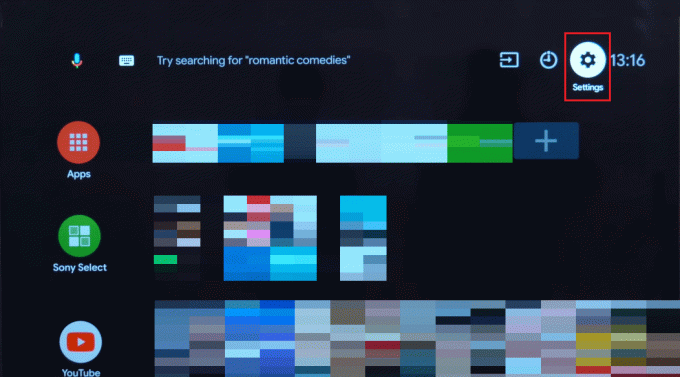
3. I Inställningar, gå till Appar sektion.
4. Gå till Se alla appar.
6. Välj från apparna Netflix genom att trycka på knappen på fjärrkontrollen.
7. Gå till Rensa cache.
8. Tryck OK för att rensa Netflix-cacheminnet på TV: n.
Så här kan du rensa Netflix-cache på TV: n.
Varför kan jag inte rensa cacheminnet på Smart TV?
Anledningarna till att du inte kan rensa cacheminnet på Smart TV är:
- Det måste finnas några insekt som inträffade i din SmartTV som blockerar dig för att rensa cacheminnet.
- De cache har redan varit rensas.
- De Alternativet Rensa cache är inte aktiverat på grund av att du inte använder appen en gång.
- Det måste finnas några fel i din TV: s operativsystem.
- Några appar från tredje part du har installerat på din smartTV orsakar fel när du rensar cacheminnet.
Det fanns alla anledningar till att det inte går att rensa cachen på din SmartTV.
Rekommenderad:
- Kan du ta bort Trello Board?
- Topp 10 lösningar för att fixa WiFi-samtal som inte fungerar på Android
- 11 enkla lösningar för att fixa appar som inte fungerar på Samsung TV
- Hur man rensar cache och cookies i Google Chrome
Vi hoppas att du lärde dig om hur man rensar cacheminnet på smart TV. Kontakta oss gärna med dina frågor och förslag via kommentarsfältet nedan. Låt oss också veta vad du vill lära dig om härnäst.